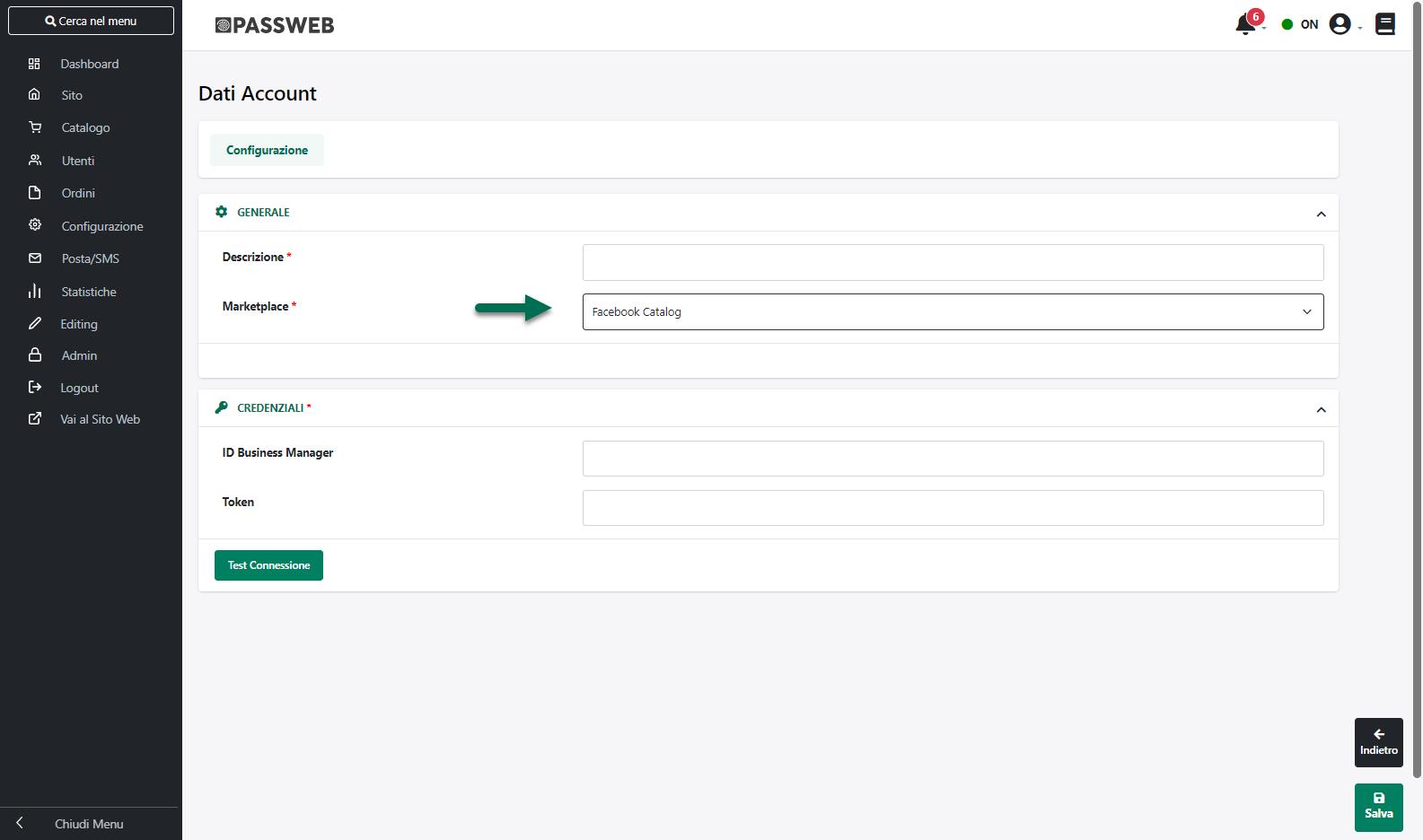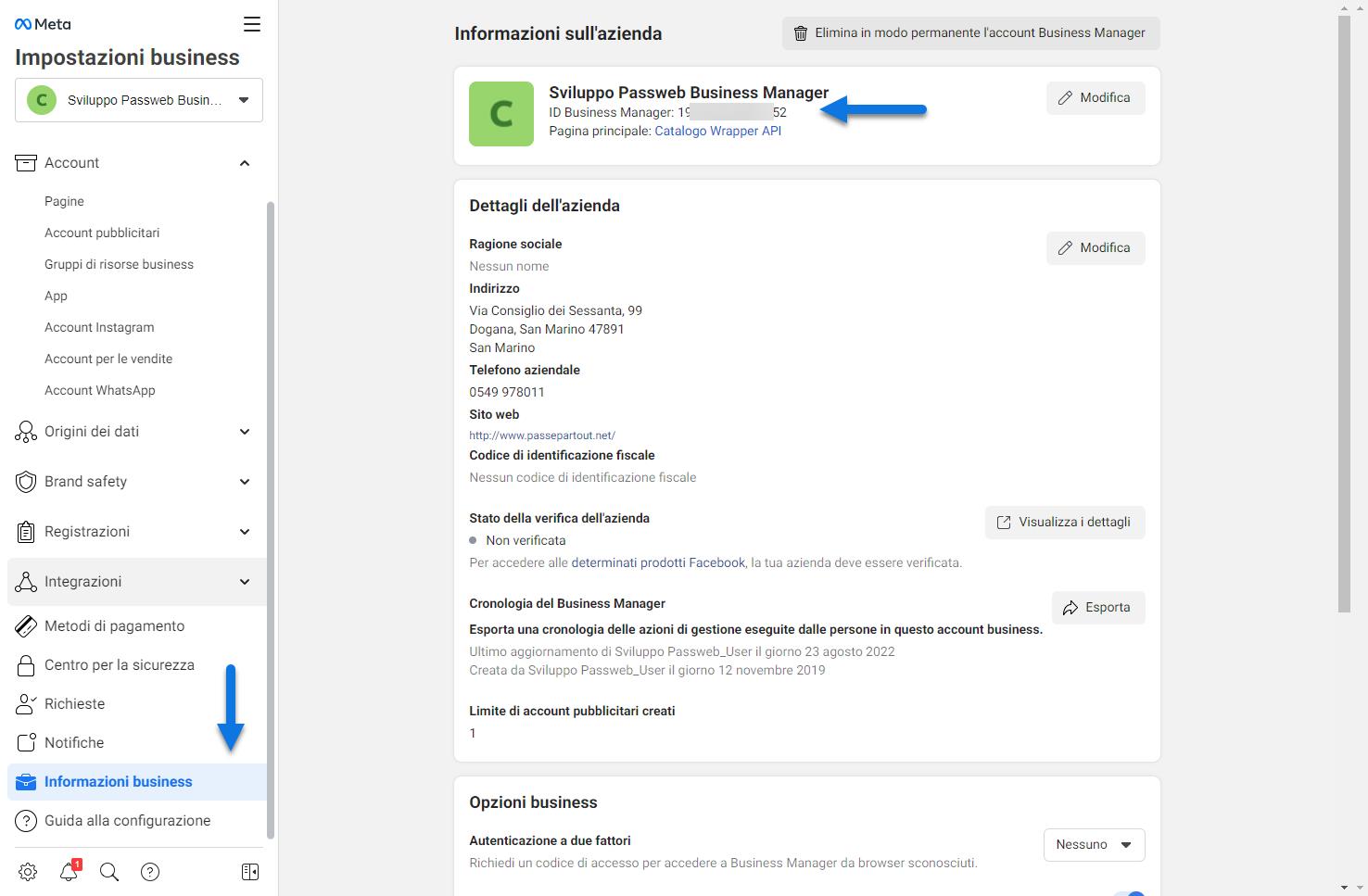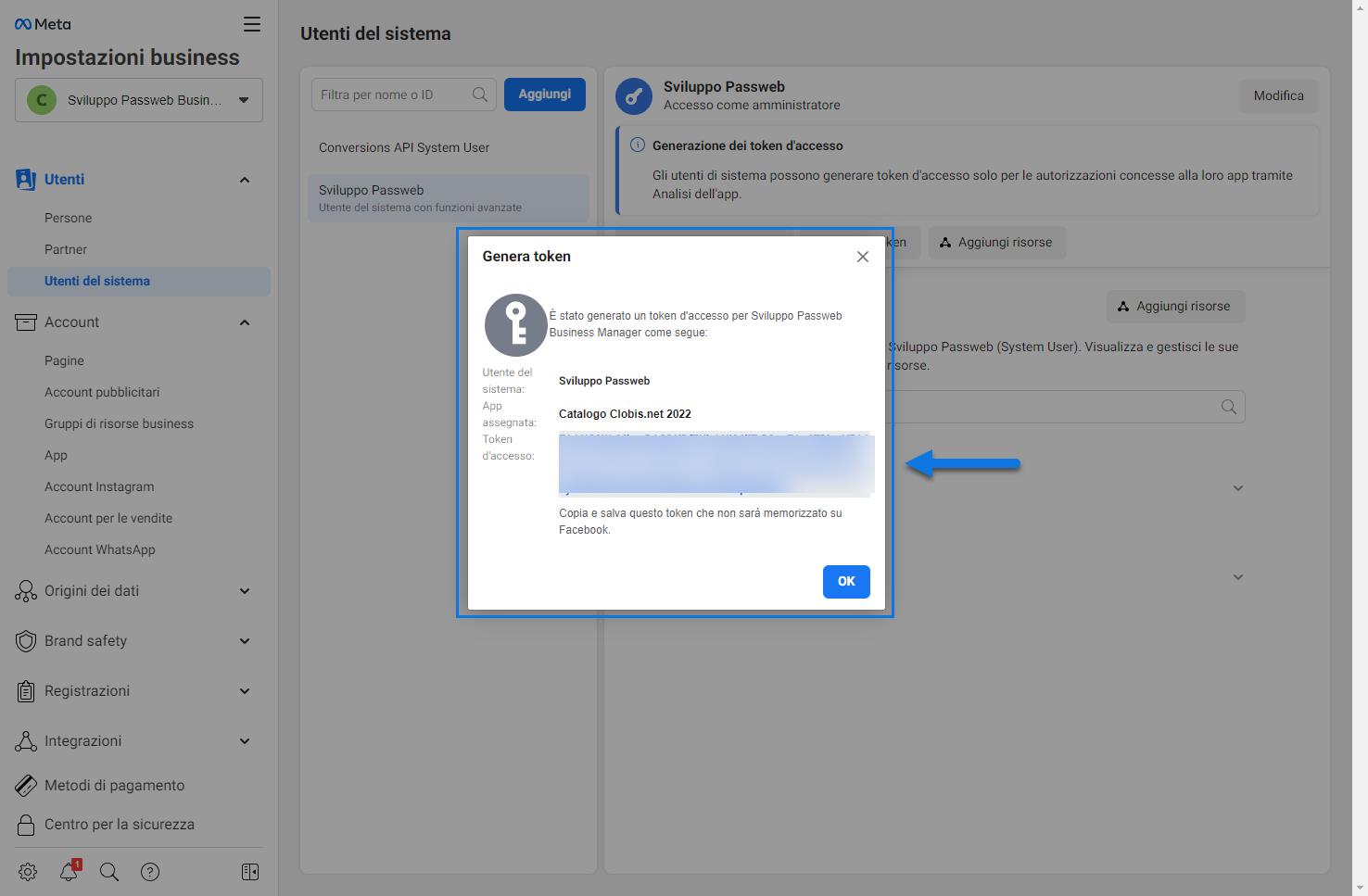CONFIGURAZIONE ACCOUNT PASSWEB
Una volta completati tutti i passaggi descritti nei due precedenti capitoli di questo manuale per connettere il sito Ecommerce a Facebook Business Manager sarà necessario:
- Portarsi, nel Wizard di Passweb, all’interno della sezione “Catalogo – Altri Marketplace – Gestione Account” e cliccare sul pulsante “Aggiungi Account” presente nella parte alta della pagina
- All’interno della maschera “Dati Account” assegnare un nome all’Account che si sta configurando (campo Descrizione) e selezionare, all’interno del campo “Marketplace” l’opzione “Facebook Catalog”
- Compilare i campi presenti all’interno della sezione “Credenziali” con i dati di seguito indicati:
- ID Business Manager: codice identificativo del proprio Account Business Manager.
Per ottenere questa informazione è necessario accedere al proprio Account Business Manager e portarsi nella sezione “Informazioni sul Business Manager”
Copiare quindi il codice presente in corrispondenza del campo “ID Business Manager” e inserirlo nel corrispondente campo Passweb
- Token: token associato all’utente di sistema (Amministratore) generato all’interno del Business Manager a cui è stata anche associata l’App con il prodotto “API Marketing”
Per maggiori informazioni relativamente alla procedura da seguire per ottenere questo token si faccia riferimento a quanto indicato nel precedente capitolo di questo manuale.
Il pulsante “Salva” presente nella parte bassa della pagina, consente di salvare i dati immessi attivando di fatto la connessione tra Passweb ed il Business Manager di Facebook.
Una volta effettuato il salvataggio dei dati compariranno nuove sezioni (Metodi di pubblicazione, Articoli, Schedulazione, Download CSV) all’interno delle quali poter configurare in maniera più dettagliata altri aspetti dell’integrazione.
Per maggiori informazioni in merito a ciascuna di queste sezioni si vedano i successivi capitoli di questo manuale.